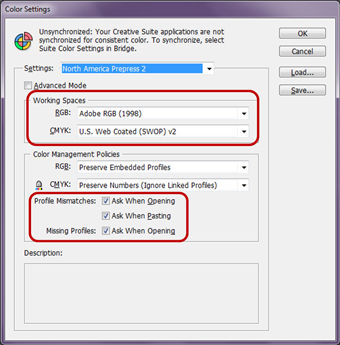Todos sabemos que hay muchos factores de “salida” que pueden afectar los colores (calor, resolución, límite de tintas, perfil, colores planos, etc.). También hay factores en el lado de la “entrada” (ocurriendo incluso antes de que usted lleve un archivo a la cola) que pueden cambiar la forma en que un archivo sea impreso. Crear un espacio de trabajo de color sincronizado dentro de su software de diseño le dará la mejor oportunidad posible de tener colores predecibles a través de diversas plataformas de diseño y tipos de archivo.
Al usar Adobe® CS (Creative Suite®) o CC (Creative Cloud™), es importante destacar que estas aplicaciones vienen predeterminadas con la configuración de color North American General Purpose 2, y no le avisarán para cambiar el espacio de color si usted abre un archivo de diferente tipo. Para ser consistente con el valor predeterminado Prepress US en VersaWorks®, recomendamos cambiar los parámetros de colores a North American Prepress 2.
Para sincronizar sus espacios de colores, siga estos pasos simples:
- Abra el menú “Edit” (“edición”) en Adobe® Bridge y haga “clic” en la pestaña
“Creative Suite Color Settings” (“configuración de colores de Creative
Suite”).
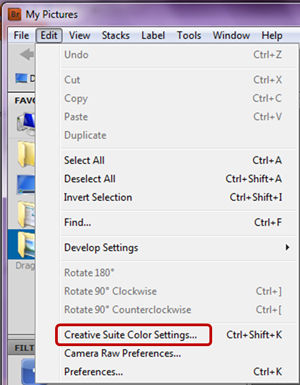
- Desplácese hacia “North American Prepress 2”y haga “clic” en
“Apply" (“aplicar”).
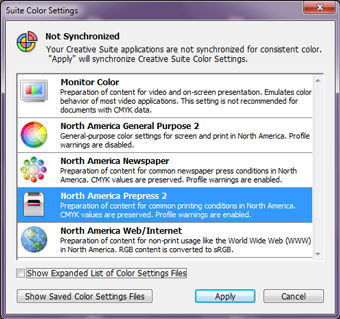
- Su configuración de colores estará ahora sincronizada a través de todas sus aplicaciones Adobe® (AI, PS, ID) para que tenga el mismo espacio de trabajo de color que Prepress US en VersaWorks®. Usted también recibirá notificaciones cuando un archivo que esté abriendo o pegando en su programa Adobe® elegido tenga un perfil faltante o incompatible.